Senųjų ubuntu branduolių pašalinimas

- 1116
- 258
- Gerard Ernser PhD
Šerdys. „Linux“ yra branduolys, o ne operacinė sistema, nes daugelis yra įpratę skaičiuoti, o tai iš tikrųjų dažnai būna ubuntu. Bet tik šios „Linux“ skirtingos versijos gali daug įvertinti, todėl jūs turite žinoti, kaip pašalinti senus branduolius „Ubuntu“, kad jos neužimtų disko vietos.

Ir diske jie gali užimti daug vietos. Jei dažnai norite atnaujinti sistemą į naujesnę versiją ir nemėgstate jos išvalyti, tada keletas šios branduolinės talpyklos gigabaitų nuolat kabins kompiuterį ir, galbūt, sulėtinkite jį žemyn. Patys senieji branduoliai valdant OS nedalyvauja. Išsaugomi tik jų vaizdai, iš kurių reikia atsikratyti.
Kaip ištrinti
Senųjų branduolių pašalinimas, kaip galima daryti išvadą, procesas yra privalomas. Tai tik ne visi tai įvykdo. Iš dalies todėl, kad, deja, daugumai vartotojų tai apima teksto sąsajos valdymo įgūdžius. Tada bus išvardyti keli būdai „išvalyti“ sistemą.
Apt-get
„Apt -get“ yra specialus komandų rinkinys, turintis plačias galimybes. Žinoma, jūs turite juos įvesti rankiniu būdu naudodami terminalą.
- Mes žiūrime, kuris branduolys dabar naudojamas. Norėdami tai padaryti, įveskite:
$ Sudo uname -a
- Mes tikriname, kas buvo įdiegta:
$ Dpkg -list | Grep Linux-Image
$ Dpkg -list | „Grep Linux“ vadovai
- Ištrinkite visus nereikalingus vaizdus, taip pat su jais susijusiomis antraštėmis:
$ Sudo apt-get Purge Linux-Image-
$ Sudo apt-get PREGE LINUX HEADERS-
- Po ženklo brūkšnelis turi parašyti kodo numerį, pavyzdžiui: 20.0-15
- GRUB - konfigūracijos failas paprastai atnaujinamas automatiškai pašalinus branduolius. Jei taip neatsitiks, tai galima atnaujinti rankiniu būdu naudojant komandą:
$ Sudo update-Grub2
Jei norite pašalinti kelis branduolinius vaizdus vienu metu, tada lengviau naudoti „Bash“ sintaksę. Norėdami tai padaryti, vietoj dviejų ištrynimo komandų, turite įvesti tą patį:
$ Sudo apt-get Purge Linux-Image-
$ Sudo apt-get PREGE LINUX HEADERS-
Bet po branduolio kodo numerio nurodykite kitus skaičius skliausteliuose:
2.20.0-15- 18, 19, 21
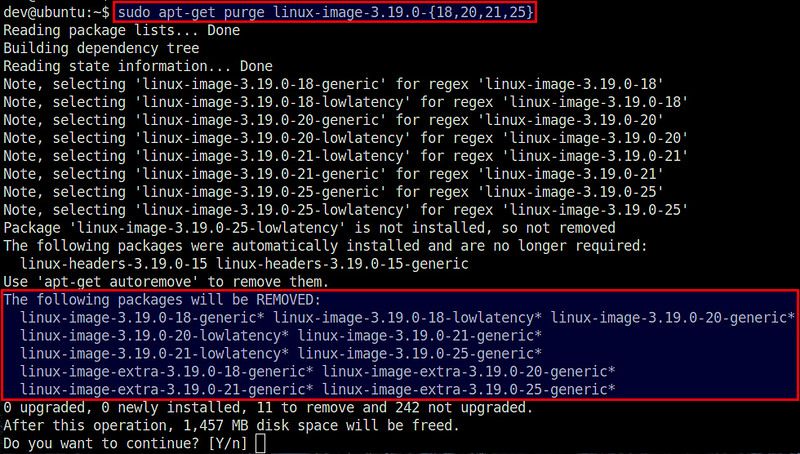
Po to keli vaizdai bus pašalinti iš karto: tie, kurie išvardyti skliausteliuose.
Svarbus. Niekada nepalikite mažiau nei dviejų branduolių savo kompiuteryje. Tas, kuris naudojamas dabar, ir ankstesnis. Visų pirma, tai svarbu, nes jei staiga pradedate nuo naujos versijos, tada galite neskausmingai skalauti į seną. Be „atsarginės“ versijos, bus daug sunkiau atkurti sistemą. Todėl priešpaskutiniam vaizdui negalima leisti atsitiktinai išeiti į pensiją.Išvalymas -ld -Kernels
Tai scenarijus, kurį sudaro dviračių paketas (plačiau apie tai, kaip įdiegti paketus į kitą straipsnį). Su ja senų branduolių ištrinimas bus daug patogesnis. Čia nebūtina įvesti tam tikro skaičiaus komandų, pakanka įvesti tik vieną, jei šis paketas jau įdiegtas:
$ Sudo išvalymas -Ld -Cernep -Keep 3
Tai palieka tik tris naujausias versijas. Jei jums yra trys - per daug, ankstesniu būdu galite lengvai pašalinti vieną papildomą.
Grafinė sąsaja
Galiausiai, visų mėgstamiausias būdas išspręsti bet kokias problemas kompiuteryje. Tai nėra kiekvienoje „Ubuntu“ versijoje, o tik nuo 16.04.
- Mes atidarome programų centrą.
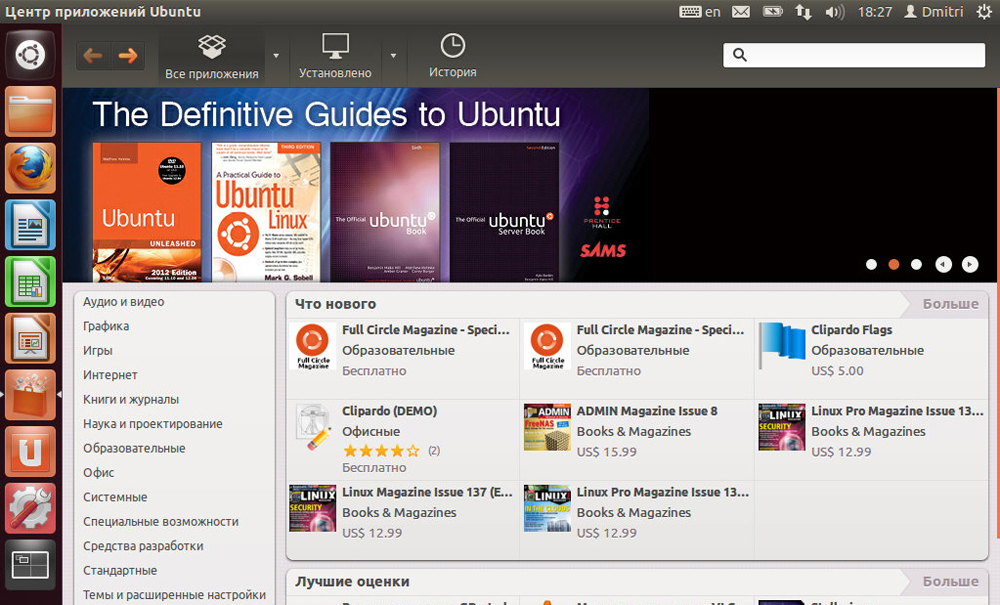
„Ubuntu“ taikymo centras
- Įveskite paieškos juostą: „Linux-Image“
- Pačiame apačioje bus nuoroda: „Parodykite papildomus rezultatus“. Spustelėkite ją.
- Mes pašaliname papildomą
Apie branduolius ir „Linux“
Šerdis yra tas pats „Linux“. Kasdieniniame gyvenime žodis „Linux“ yra klaidingai vadinamas pačiomis operacinėmis kambariais, kurie sukuriami remiantis „Linux“ pagrindu. Iš tikrųjų yra daug tokių OS, ir visi jie labai skiriasi vienas nuo kito. Jie vadinami paskirstymais, t. e. modifikuotos ir patobulintos pagrindinės versijos. Toks paskirstymas yra „Ubuntu“, kuris aptariamas šiame straipsnyje. Šiandien „Ubuntu“ yra viena populiariausių „Linux“ sistemų sistemų.
Kaip atnaujinti
Branduolinis atnaujinimas Ubuntu taip pat yra svarbus procesas. Dažnai tai atsitinka automatiškai. Pvz., Jei pirmiausia pašalinsite senus vaizdus, sistema automatiškai atnaujins į naujausios versijos branduolį. Bet taip pat verta tai padaryti rankiniu būdu.
Lengviausia tai padaryti naudojant scenarijų, kurį pirmiausia pateiksime.
- Įveskite komandą:
$ CD /TMP
$ Git klonas git: // gitHub.Com/gm-script-writer-62850/ubuntu-mainline-cernel-updater
$ Bash Ubuntu-Mainline-Cernel-Updater/Diegimas

- Mes tikriname atnaujinimus:
$ Branduolio atnaujinimo tikrintuvas -Paaiškinkite „Yakkety“
- Mes pradedame diegimą:
$ Sudo /tmp /branduolio-update
- Mes atsisakome pašalinti senus vaizdus, galite tai padaryti patys: n
- Mes sutinkame su perkrovimu: y
Taigi, mums pavyko rankiniu būdu atnaujinti branduolį. Kaip matote, lengva tai padaryti. Tą patį galima pasakyti apie senų branduolių pašalinimą. Tiesą sakant, tai gana trumpas darbo su branduoliu galimybių aprašymas Ubuntu. Sužinosite daugiau nei labiausiai, įvaldę pagrindinius veiksmus.
- « Tinkamas muzikos atsisiuntimas iš planšetinio kompiuterio į „Flash Drive“
- Ar įmanoma ištrinti failą, jei jis atidarytas „Windows“ laidininke »

